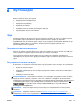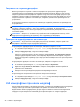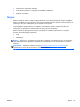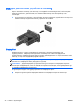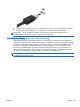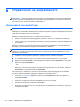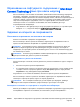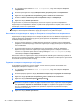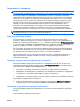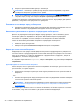User Guide - Windows 8
1. От стартовия екран напишете опции на захранване, след това изберете Опции на
захранването.
2. В левия екран щракнете върху Изберете какво да прави бутонът за захранването.
3. Щракнете върху Промяна на настройките, които в момента не са налични.
4. В областта Когато натисна бутона за захранване изберете Хибернация.
5. Щракнете
върху Запиши промените.
За да излезете от режима на хибернация, натиснете за кратко бутона на захранването.
Индикаторите на захранването светват и работата ви продължава от екрана, който е бил на
компютъра, когато сте я прекъснали.
ЗАБЕЛЕЖКА: Ако сте избрали компютърът да иска парола при събуждане, трябва да
въведете своята парола за Windows, преди да се върнете към работния екран.
Използване на индикатора за заряд на батерията и настройките на захранването
Индикаторът за заряд на батерията се намира на работния плот на Windows. Индикаторът за
заряд на батерията позволява бърз достъп до настройките на захранването и преглед на
оставащия заряд на батерията.
●
За да се покаже процентът оставащ заряд на батерията и текущият план за захранване,
придвижете показалеца върху иконата на индикатора за
заряд на батерията на работния
плот на Windows.
●
За да използвате опциите на захранването или да промените плана за захранване,
щракнете върху иконата на индикатора за заряд на батерията и изберете елемент от
списъка. От стартовия екран можете също да въведете опции на захранване, а след
това изберете Опции на захранването.
Различните
икони на индикатора за заряд на батерията показват дали компютърът работи на
батерия или на външно захранване. Иконата показва и съобщение, ако батерията е достигнала
ниско ниво или критично ниво на заряд.
Задаване на защита с парола при събуждане
За да зададете компютърът да иска парола, когато излиза от режим на заспиване или
хибернация, извършете следните стъпки:
1. От стартовия екран напишете опции на захранване, след това изберете Опции на
захранването.
2. В левия прозорец щракнете върху Изискване на парола при събуждане на компютъра.
3. Щракнете върху Промяна на настройките, които
в момента не са налични.
4. Щракнете върху Изисквай парола (препоръчва се).
ЗАБЕЛЕЖКА: Ако трябва да създадете парола за потребителски акаунт или да
промените текущата си парола за даден потребителски акаунт, щракнете върху Създайте
или променете паролата на собствения си акаунт и следвайте инструкциите на екрана.
Ако не е необходимо да създавате или променяте парола на потребителски акаунт,
преминете към стъпка 5.
5. Щракнете върху Запиши промените.
38
Глава 6 Управление на захранването BGWW